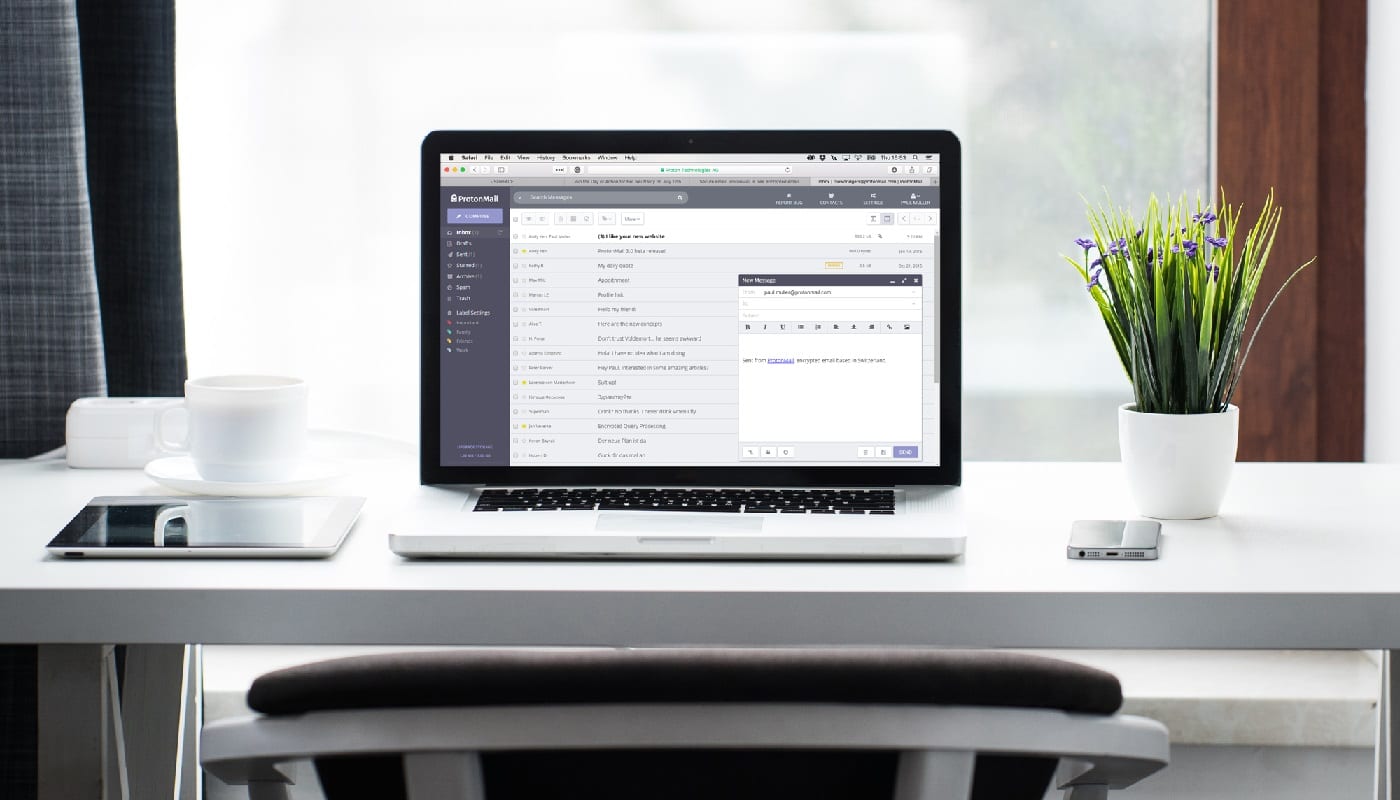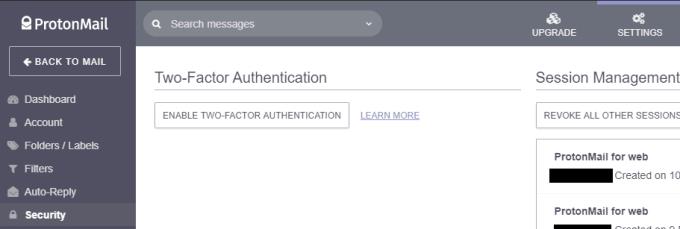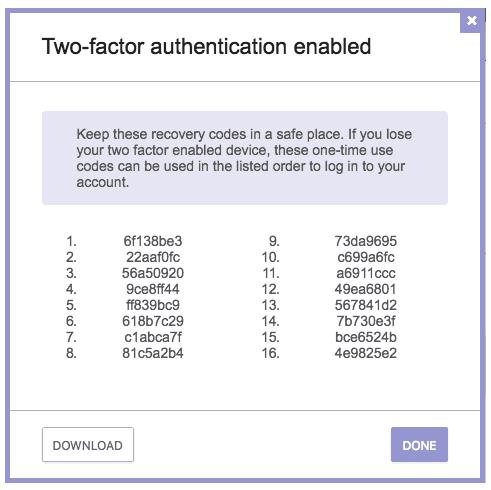La autenticación de dos factores, también conocida como 2FA, es una técnica de autenticación que le brinda un gran aumento en la seguridad de la cuenta. Normalmente, cuando inicia sesión, proporciona un nombre de usuario, para indicar a qué cuenta desea acceder, y una contraseña para demostrar que tiene permiso para iniciar sesión. La autenticación de dos factores agrega una segunda etapa a la necesidad de demostrar que tiene permiso para acceder a una cuenta.
En teoría, un segundo factor podría ser cualquier forma de autenticación, como otra contraseña, sin embargo, todas las plataformas requieren un segundo factor de autenticación para ser un dispositivo físico, generalmente un teléfono. El uso de un dispositivo físico como segundo factor se hace porque ofrece protección contra las debilidades de las contraseñas, específicamente que alguien más pueda conocer su contraseña. Es mucho más complicado saber la contraseña de alguien y tener su teléfono para poder acceder a sus cuentas. Este enfoque se conoce como "Algo que sabes y algo que tienes".
Consejo: los tokens 2FA no necesariamente tienen que ser teléfonos, hay otros tokens de autenticación especialmente diseñados disponibles, sin embargo, no todas las plataformas los admiten.
Para habilitar la autenticación de dos factores en ProtonMail, debe hacer clic en "Configuración", luego cambiar a la pestaña "Seguridad" y hacer clic en "Habilitar autenticación de dos factores" en la esquina superior izquierda.
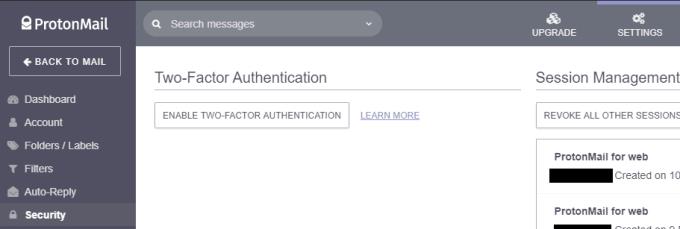
Haga clic en "Configuración", luego cambie a la pestaña "Seguridad" y haga clic en "Habilitar autenticación de dos factores" en la esquina superior izquierda.
ProtonMail admite tres aplicaciones móviles 2FA, disponibles tanto en iOS como en Android: Authy, Google Authenticator y FreeOTP. Descargue la aplicación que desee usar, luego escanee el código QR que se presenta en la página web. Una vez que haya escaneado el código QR, ingrese la contraseña de su cuenta y el código de acceso 2FA que se muestra en su teléfono para sincronizar.
Finalmente, se le presentará una lista de códigos de recuperación. Estos códigos se pueden utilizar para recuperar el acceso a su cuenta si pierde el acceso a su dispositivo 2FA. Son de un solo uso y solo se pueden usar en el orden especificado, así que asegúrese de anotarlos todos, en orden, en un lugar seguro, y luego hacer una copia de seguridad.
Consejo: puede almacenar una copia de los códigos en su teléfono, en caso de que elimine accidentalmente la entrada de la aplicación de autenticación. Sin embargo, debe asegurarse de que los códigos se guarden en otro dispositivo; Si su teléfono es robado o perdido, tampoco tendrá acceso a los códigos de recuperación. Haga una copia de seguridad de sus códigos de recuperación en una computadora que permanezca en su casa, o pídale a un amigo o familiar de confianza que le guarde una copia.
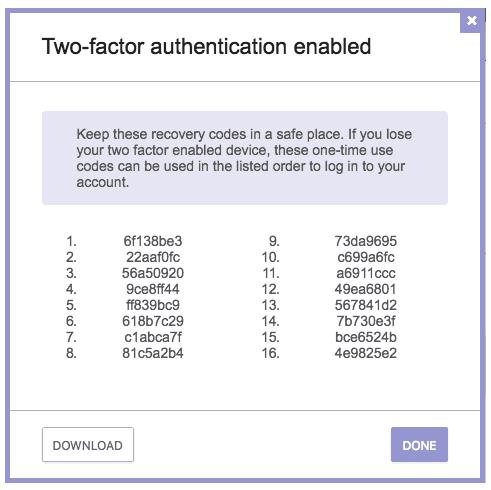
Guarde sus códigos de recuperación en un lugar que no se pierda, sea robado o dañado junto con su dispositivo de dos factores, para que pueda recuperar el acceso a su cuenta nuevamente si lo necesita.